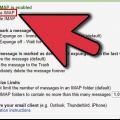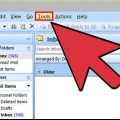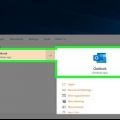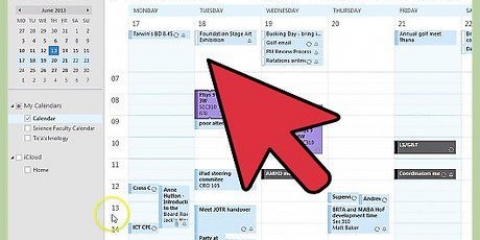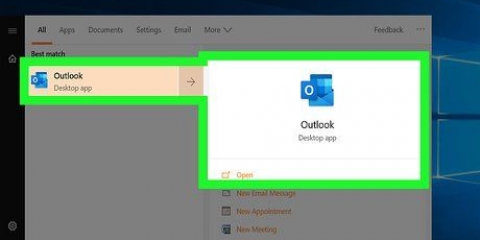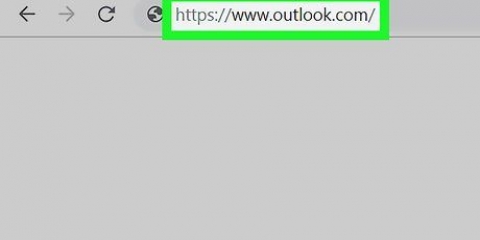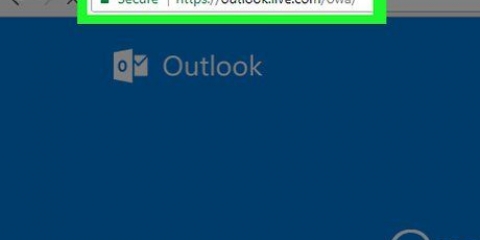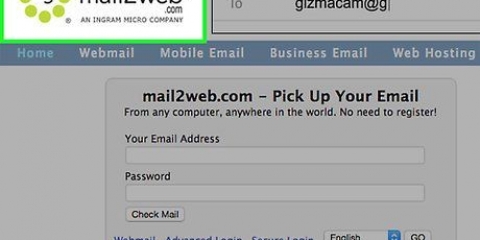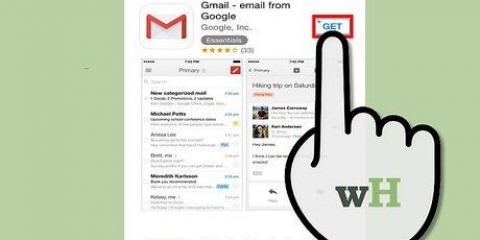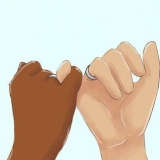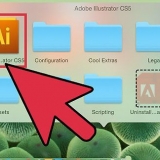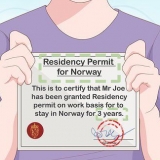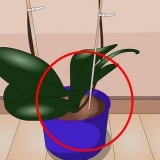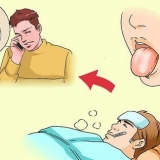`Weiterleitung und POP/IMAP` `IMAP-Einstellungen` `Mail-Weiterleitung.` `POP/IMAP` 










E-mail in microsoft outlook einrichten
Microsoft Outlook ist ein E-Mail-Programm, mit dem Sie mehrere verschiedene E-Mail-Konten mit derselben Software verwalten können. Sie können jedes Konto mit internen Funktionen einrichten, sodass Sie alle Ihre E-Mails bequem an einem Ort abrufen können. Dafür müssen Sie jedoch zunächst Ihre E-Mail und Outlook selbst einrichten. Zum Glück ist es ganz einfach. Passt auf: Aufgrund der Vielzahl von E-Mail-Clients erklärt dieser Artikel den Vorgang mit einem Gmail-Konto, einem der bekanntesten. Die Schritte sind jedoch für jeden E-Mail-Client-Typ identisch.
Schritte
Methode 1 von 2: Einrichten eines E-Mail-Kontos

1. Eröffnen Sie Ihr aktuelles Online-E-Mail-Konto. Rufen Sie Ihre E-Mail-Website wie Gmail auf und melden Sie sich an.

2. Klicken Sie auf „Einstellungen“ oder „Einstellungen“. Klicken Sie in Gmail auf das Zahnrad in der oberen rechten Ecke des Fensters. Viele andere Clients kennzeichnen dies einfach mit dem Wort "Preferences" oder "Settings".

3. Gehe in den Einstellungen auf "Weiterleiten". Dies kann mehrere Namen haben, aber alle sollten ähnlich wie "Forward" sein. Andere Begriffe oder Ausdrücke, auf die Sie möglicherweise stoßen, sind:

4. Aktivieren Sie `IMAP-Zugriff` für Ihr Konto. Dadurch wird Ihr E-Mail-Programm angewiesen, eine Kopie der E-Mail an Outlook zu senden. Sobald Sie dies getan haben, können Sie Outlook einrichten.
Wenn Sie in Ihrem eigenen E-Mail-Client keinen IMAP-Zugriff finden können, suchen Sie online nach weiteren Informationen. Suchen Sie einfach in Ihrem Browser nach „[Ihr E-Mail-Client] + IMAP aktivieren“.
Methode 2 von 2: Outlook einstellen
1. Öffnen Sie Outlook und klicken Sie dann in der Menüleiste auf „Extras“. Wenn Sie Outlook zum ersten Mal verwenden, werden Sie wahrscheinlich aufgefordert, ein Konto hinzuzufügen. Klicken Sie hier, um Ihr E-Mail-Konto hinzuzufügen.

2. Wählen Sie unten im Dropdown-Menü "Extras" "Konten" aus. Hiermit können Sie sich bei Ihrem E-Mail-Konto anmelden und es für Outlook einrichten.
Beheben von Problemen: (Windows 8 oder höher): Wenn Sie diese Option nicht erhalten, öffnen Sie das Menüband, indem Sie die Tastenkombination "Windows + C" auf Ihrer Tastatur drücken. Klicken Sie im Ribbon auf `Einstellungen`, dann auf `Konten` und dann auf `Konto hinzufügen`.


3. Klicken Sie auf die Schaltfläche "Hinzufügen", um eine neue E-Mail-Adresse hinzuzufügen. Auf einigen Mac-Computern ist es ein kleines `+` in der Ecke des Fensters.
Beheben von Problemen: Möglicherweise müssen Sie auch auf das Vorhängeschloss unten im Fenster klicken, um Ihre Einstellungen zu entsperren. Sie benötigen Ihr Administratorkennwort (das Kennwort, mit dem Sie sich am Computer angemeldet haben).

4. Wählen Sie `Mail` aus dem Dropdown-Menü, das angezeigt wird. Wenn Sie nach dem Kontotyp gefragt werden (Gmail, Yahoo Mail usw.).), dann wähle die zutreffende aus.

5. Geben Sie Ihre E-Mail-Adresse und Ihr Passwort ein. Es kann einige Zeit dauern, bis Sie auf Ihre E-Mails zugreifen, aber normalerweise nicht länger als ein paar Minuten.

6. Wählen Sie IMAP im Feld `Typ` aus. Dies ist bei weitem die häufigste Option.
Beheben von Problemen: Wenn dies nicht funktioniert, versuchen Sie es mit POP.


7. Geben Sie einen Benutzernamen ein (normalerweise Ihre E-Mail-Adresse). Hiermit melden Sie sich an.

8. Stellen Sie den Posteingangs- und den Postausgangsserver identisch ein. Das sieht kompliziert aus, ist es aber nicht. Geben Sie einfach (ohne Anführungszeichen) `mail`, einen Punkt und dann die Domain Ihrer E-Mail ein. Zum Beispiel: Wenn Ihre E-Mail MyEmail@gmail lautet.com, geben Sie für beide Server ein: mail.Google Mail.com.
Stellen Sie sicher, dass die Option "SSL zum Verbinden verwenden" aktiviert ist.

9. Klicken Sie auf „Weitere Optionen“ und wählen Sie „Daten vom Eingangsserver verwenden“ für „Authentifizierung“. Dies trägt dazu bei, dass Outlook reibungslos läuft, ist aber nicht unbedingt erforderlich. Es wird jedoch helfen, einige häufige Probleme zu vermeiden.
Tipps
Sie können Outlook über die Outlook-Systemsteuerung zum Standard-E-Mail-Programm auf Ihrem Computer machen.
"E-mail in microsoft outlook einrichten"
Оцените, пожалуйста статью